win10系统是很多电脑用户首选的装机系统,然而有不少用户在使用过程中可能会碰到win10系统惠普笔记本启用ssd加速的情况。大部分用户电脑技术都是菜鸟水平,面对win10系统惠普笔记本启用ssd加速的问题,无法自行解决。不少用户都来咨询小编win10系统惠普笔记本启用ssd加速要怎么处理?其实可以根据以下步骤1、点击开始----所有程序---intel文件夹,找到英特尔快速存储技术; 2、点击性能---智能响应技术---启用加速,即可打开ssd加速配置界面;这样的方式进行电脑操作,就可以搞定了。下面就和小编一起看看解决win10系统惠普笔记本启用ssd加速问题详细的操作步骤:
1、点击开始----所有程序---intel文件夹,找到英特尔快速存储技术;
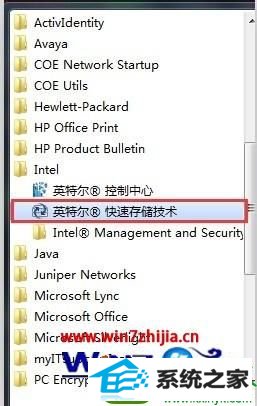
2、点击性能---智能响应技术---启用加速,即可打开ssd加速配置界面;
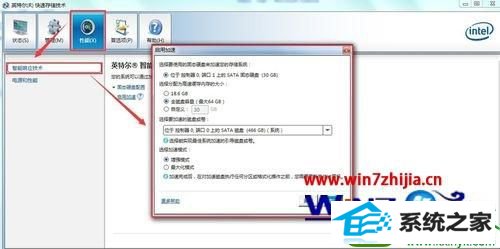
3、根据需求勾选增强模式或者最大化模式, 点击确定即可完成配置 。
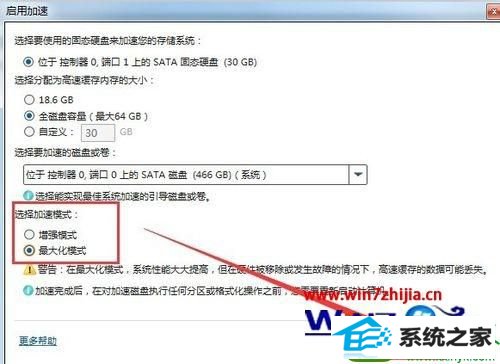
关于惠普笔记本win10系统怎么启用ssd加速就给大家介绍到这边了,有需要的用户们可以采取上面的方法步骤来进行操作吧,更多精彩内容欢迎继续关注!
分享到: